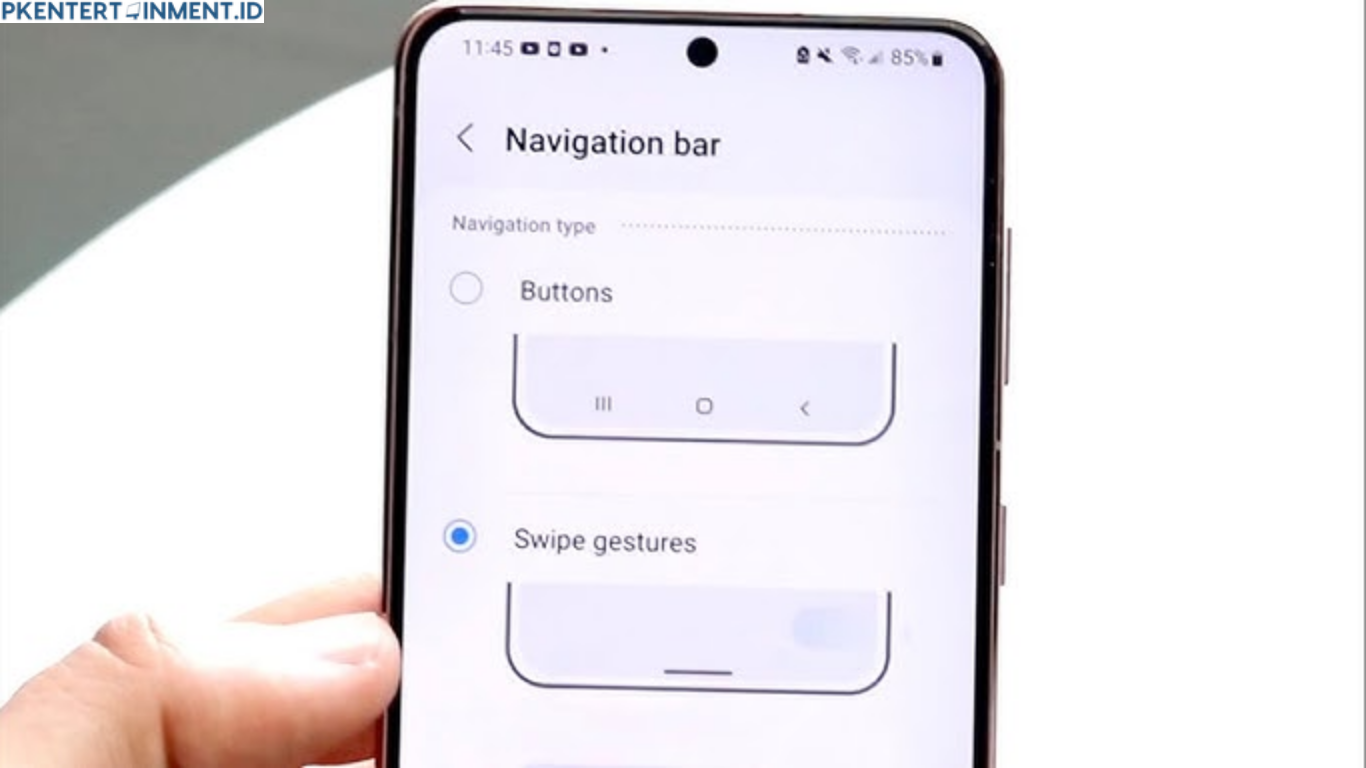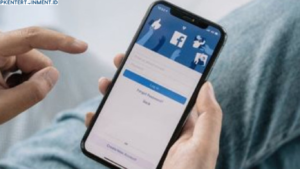- Navigation Gestures by XDA
- Fluid Navigation Gestures
- One Hand Operation+ (dari Samsung sendiri loh!)
Tapi perlu diingat ya, pakai aplikasi pihak ketiga itu kadang butuh izin akses tambahan dan bisa sedikit menguras baterai.
Daftar Isi Artikel
Tips Tambahan Buat Kamu
1. Update Software HP Samsung Kamu
Kadang fitur gestur baru tersedia setelah update sistem. Jadi pastikan kamu pakai versi One UI yang terbaru.
2. Tes di Semua Aplikasi
Setelah kamu aktifin gestur, coba dulu buka beberapa aplikasi. Cek apakah kamu nyaman dan tombol-tombolnya nggak ketabrak. Kalau nggak cocok, kamu bisa balik lagi ke pengaturan dan ubah ke tombol biasa.
3. Jangan Takut Coba-Coba
Kamu nggak perlu takut salah, karena semua pengaturan ini bisa dikembalikan ke awal kapan aja. Jadi silakan bereksperimen sampai kamu nemu gaya navigasi yang paling cocok buatmu.
Kesimpulan
Nah, itu dia tutorial Cara Menghilangkan Tombol Navigasi HP Samsung yang bisa langsung kamu coba hari ini juga. Gampang banget, kan? Tinggal masuk ke pengaturan, pilih tampilan, dan aktifkan gestur. Tanpa aplikasi tambahan, tanpa ribet. Kalau kamu suka tampilan minimalis dan layar luas, ini adalah solusi terbaik.
Ingat ya, fitur ini nggak cuma buat gaya-gayaan. Tapi juga bisa bikin pengalaman pakai HP jadi lebih nyaman dan modern. Jadi, jangan ragu buat nyobain!